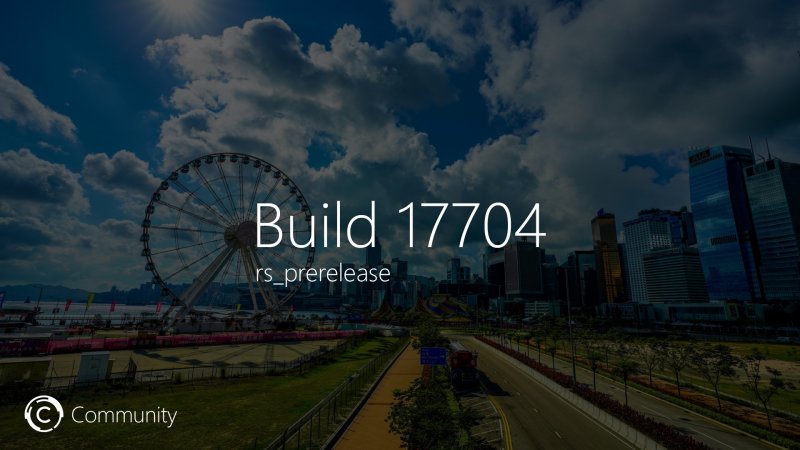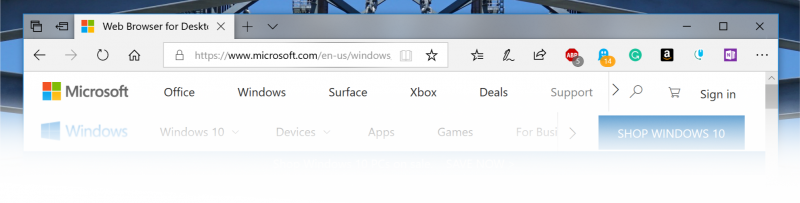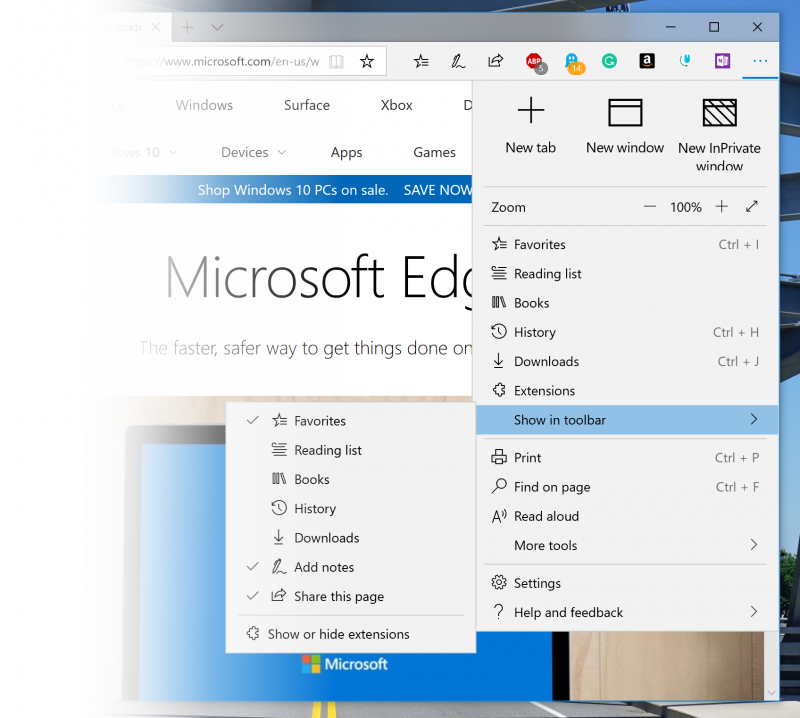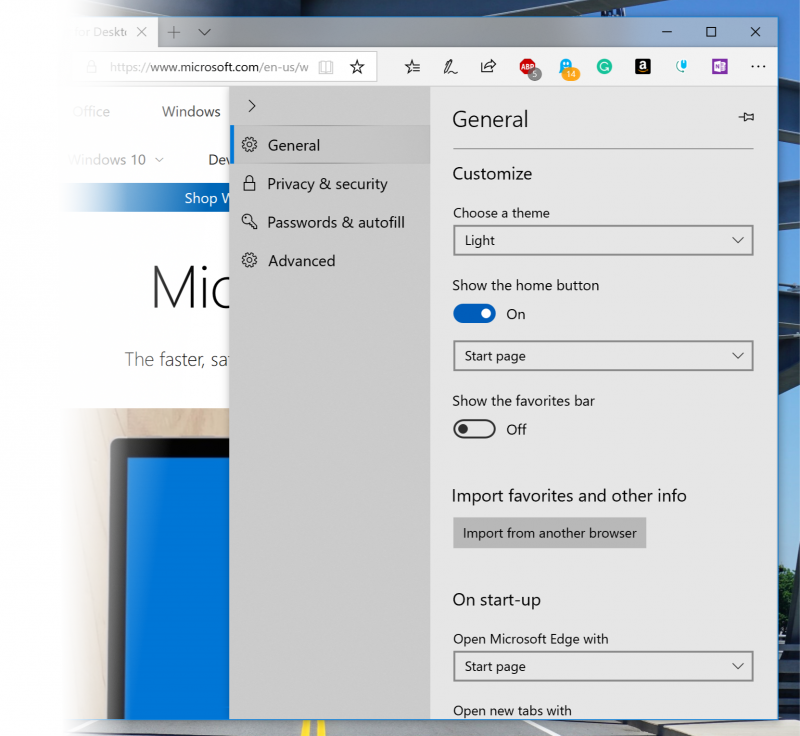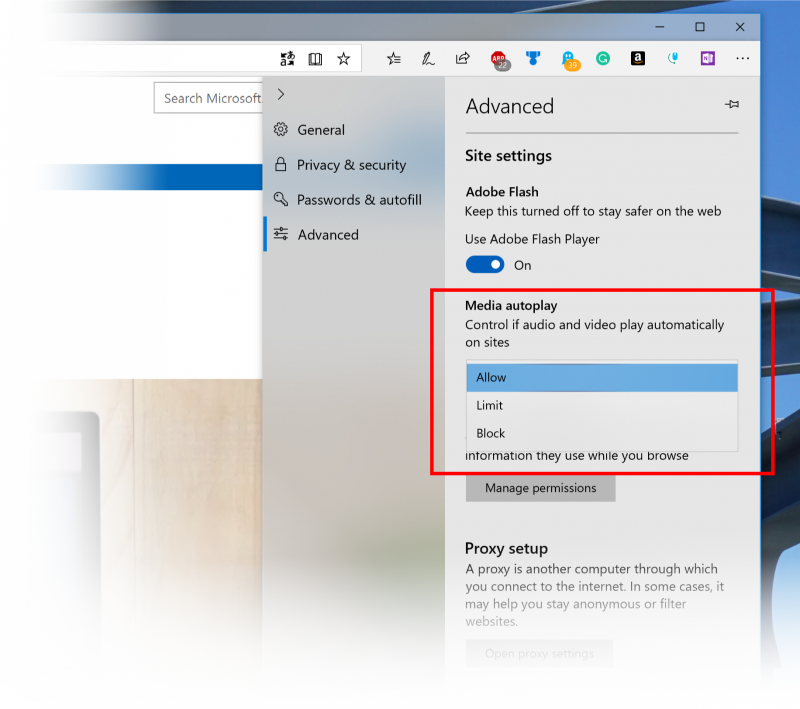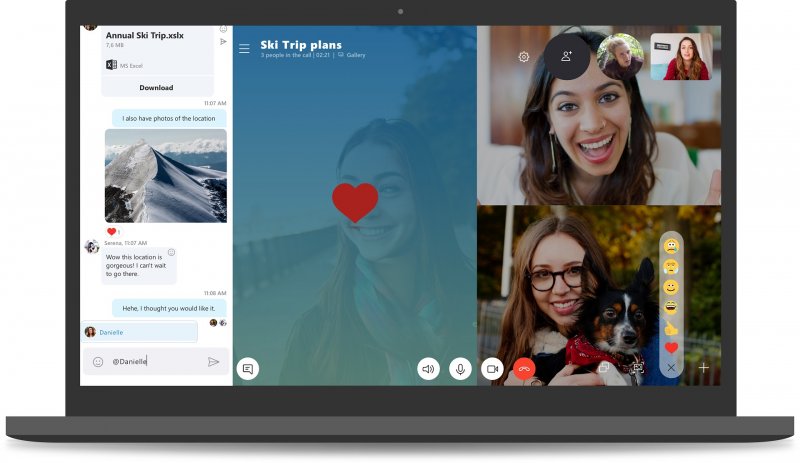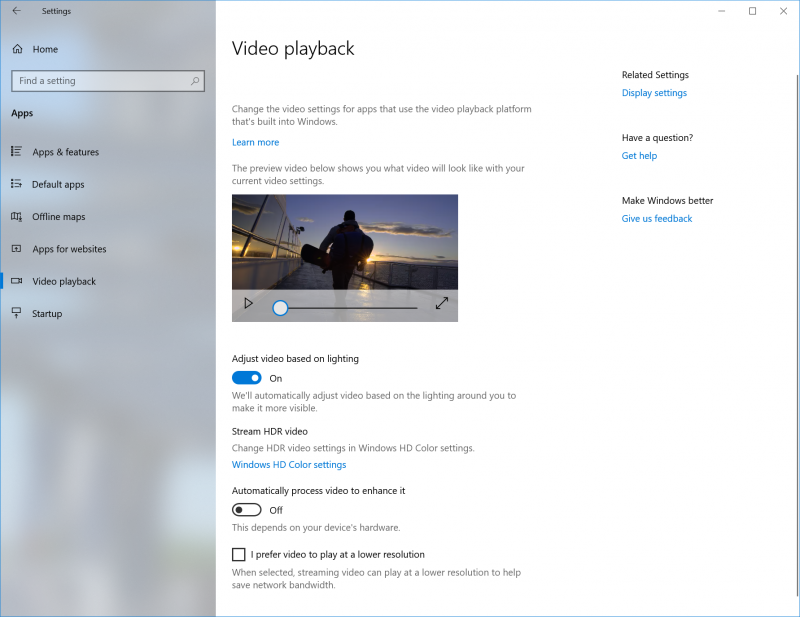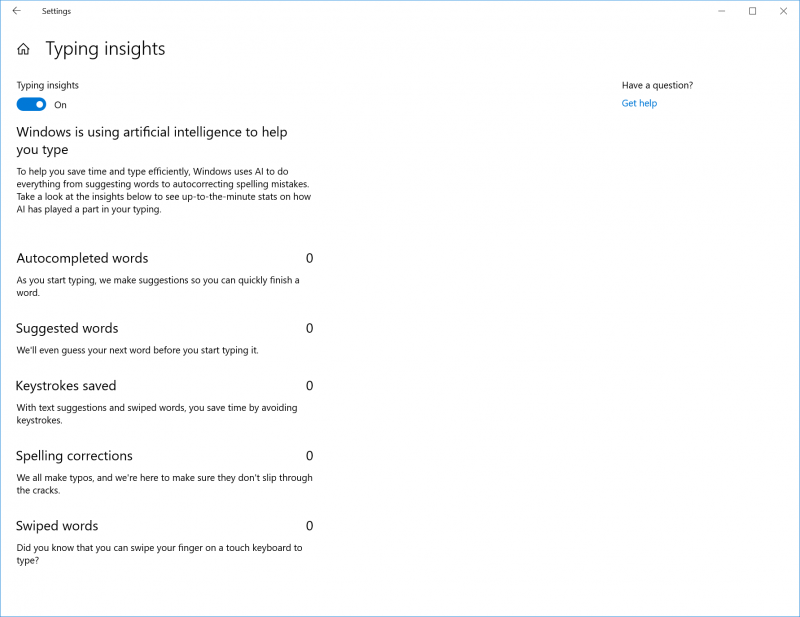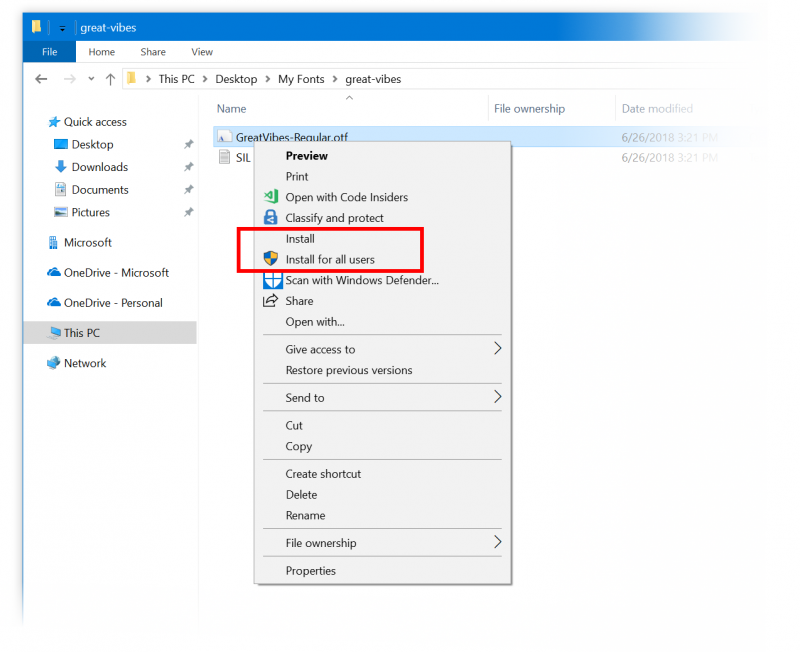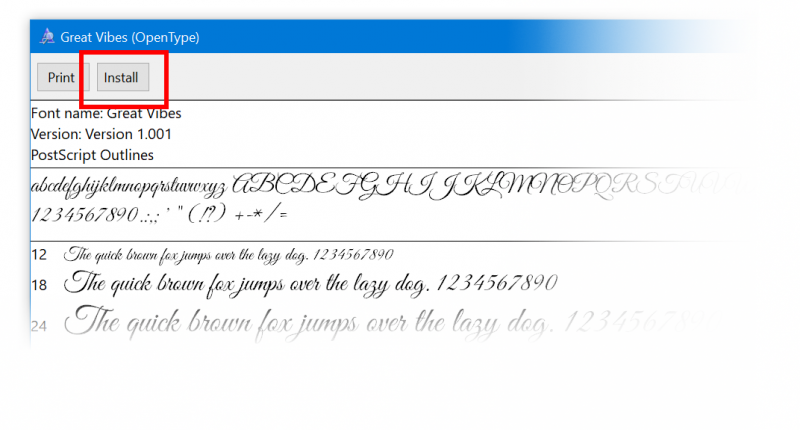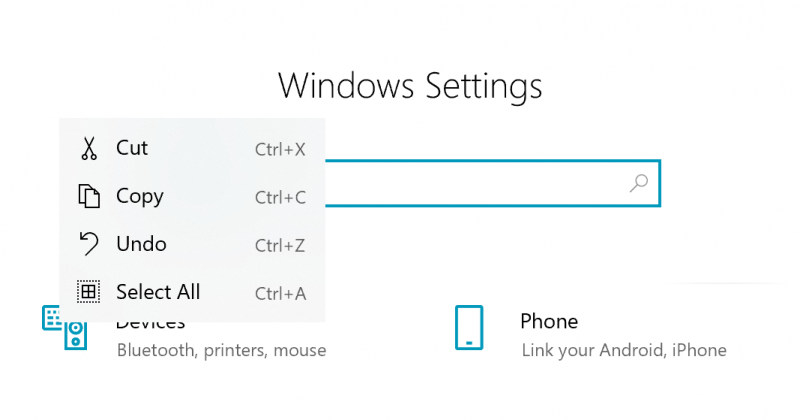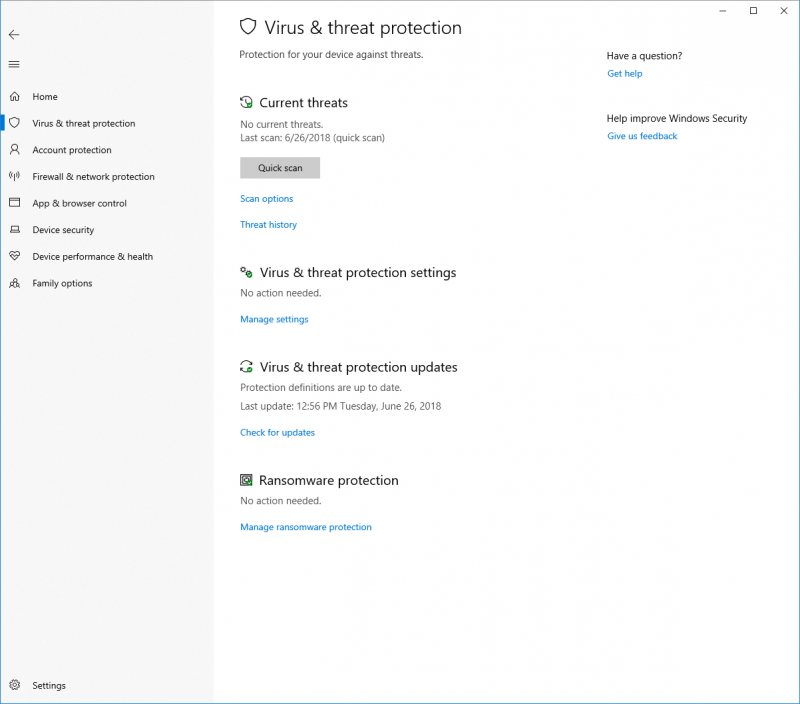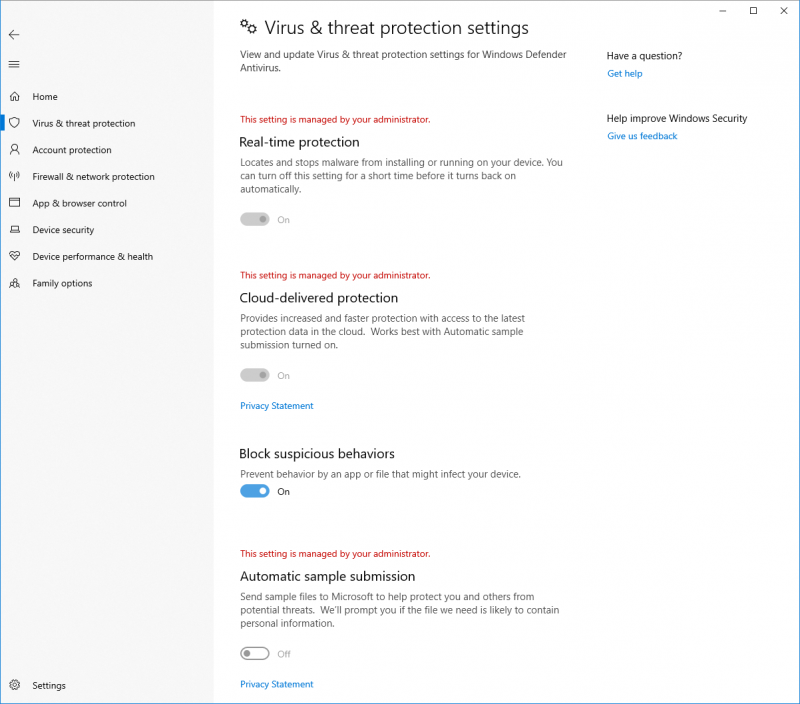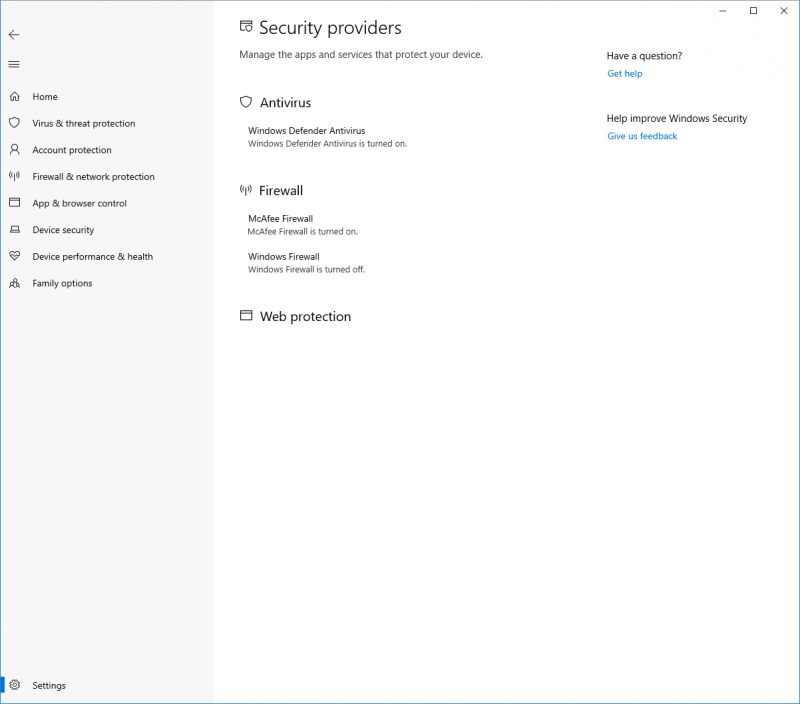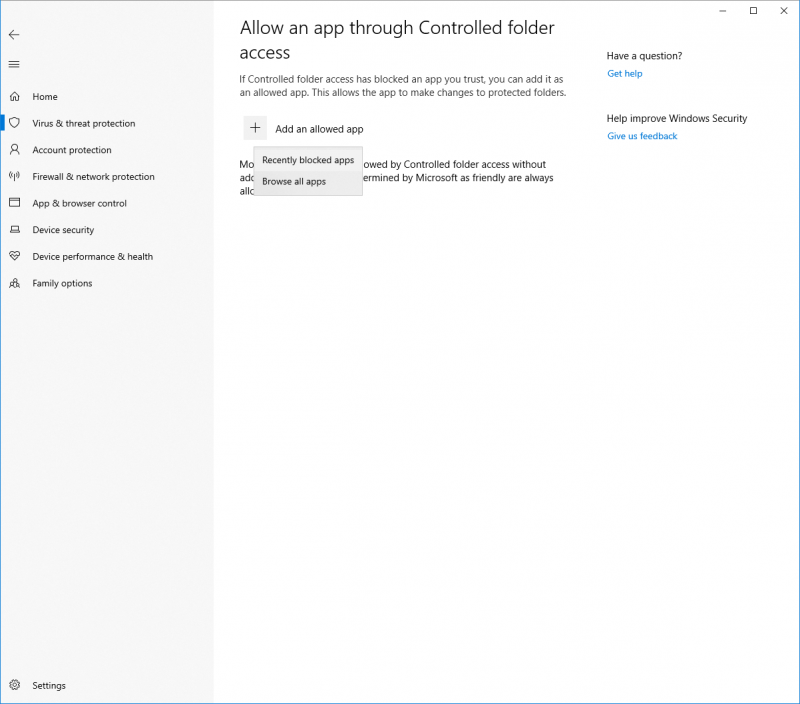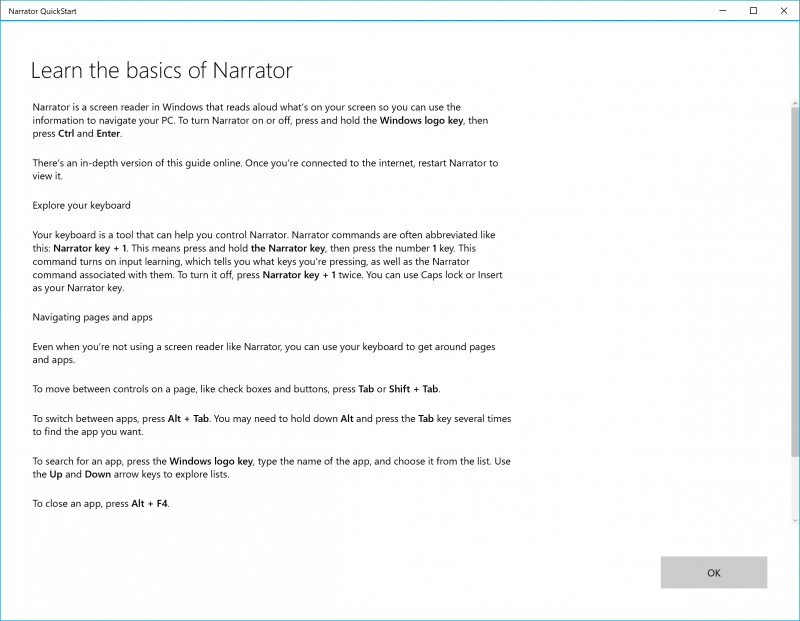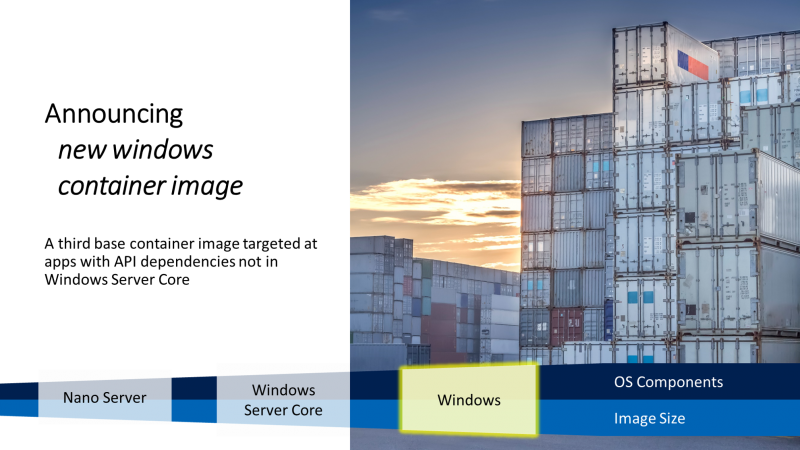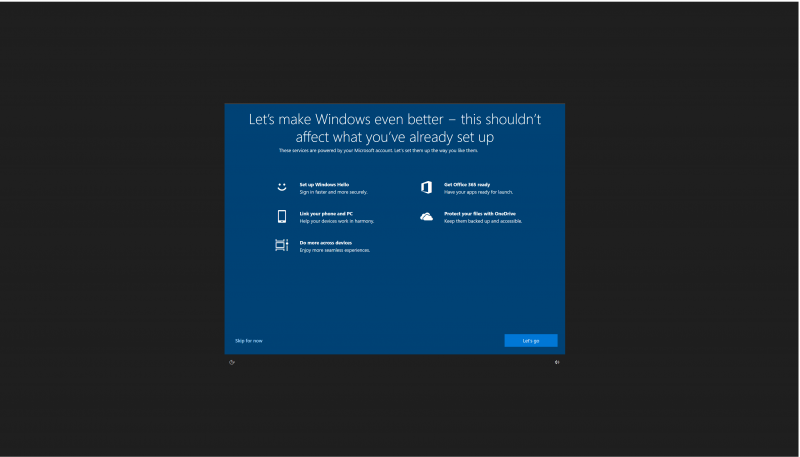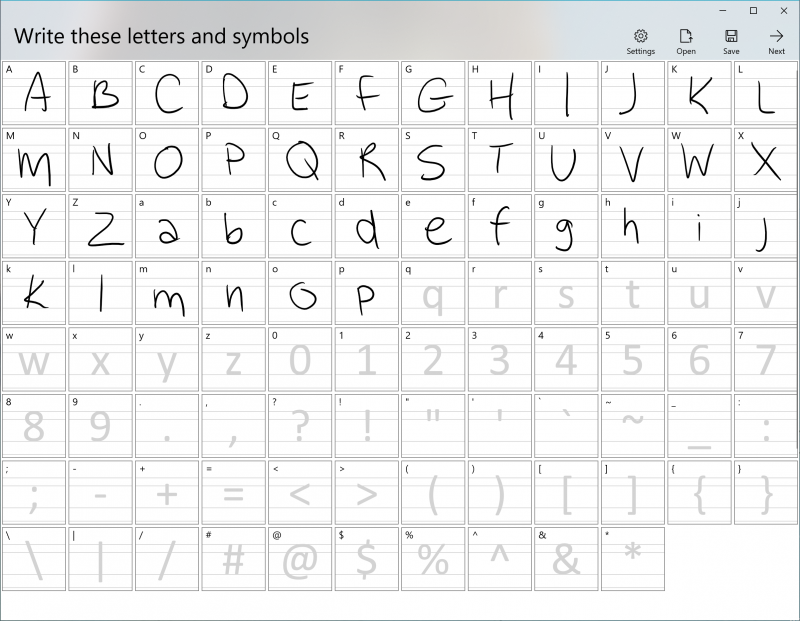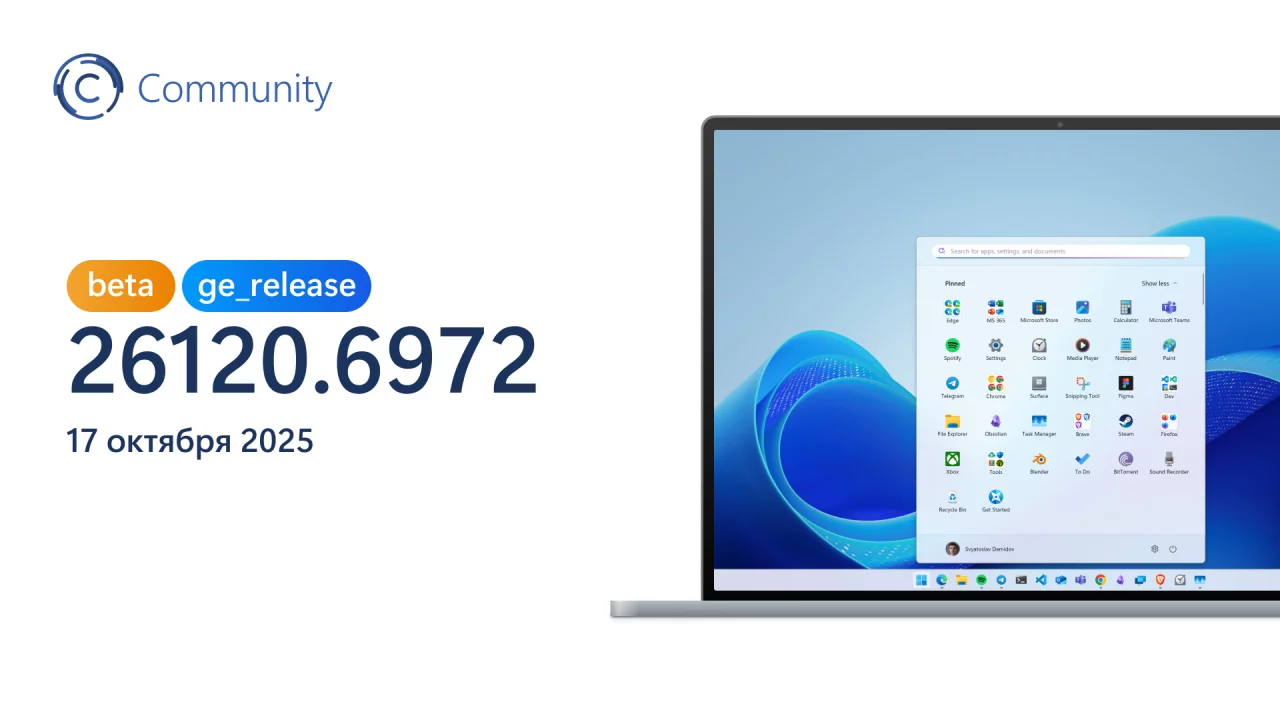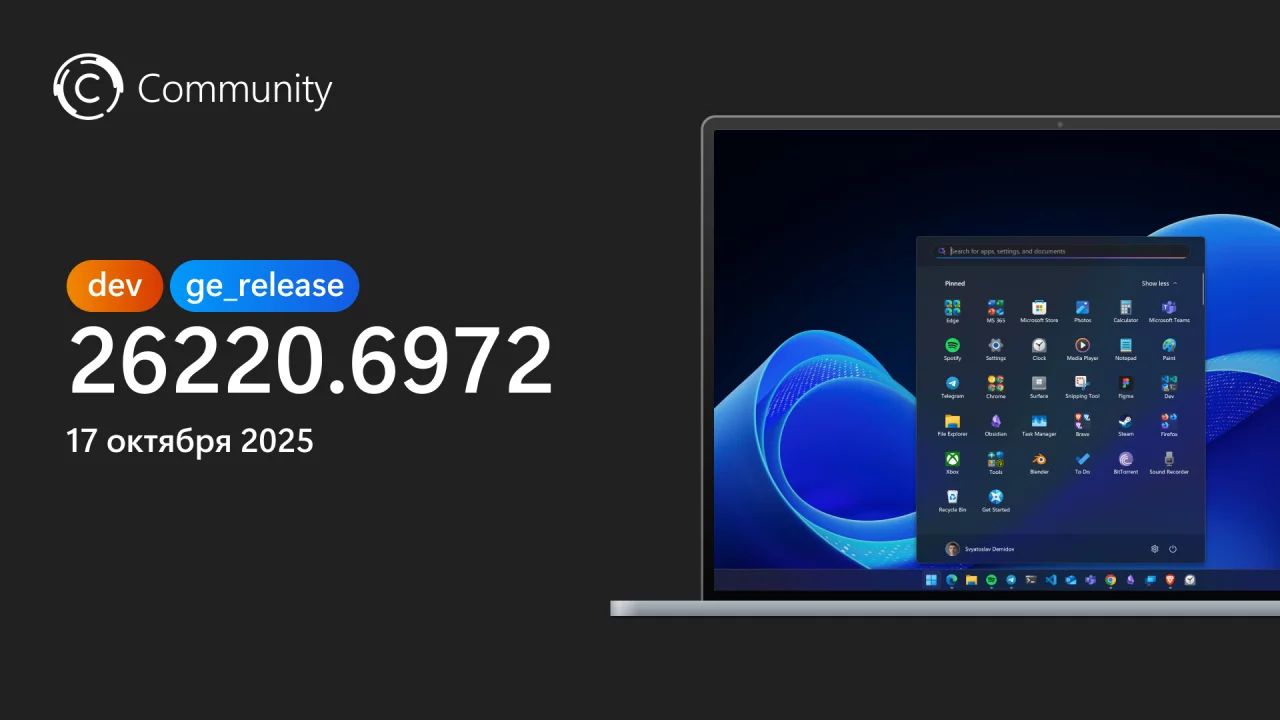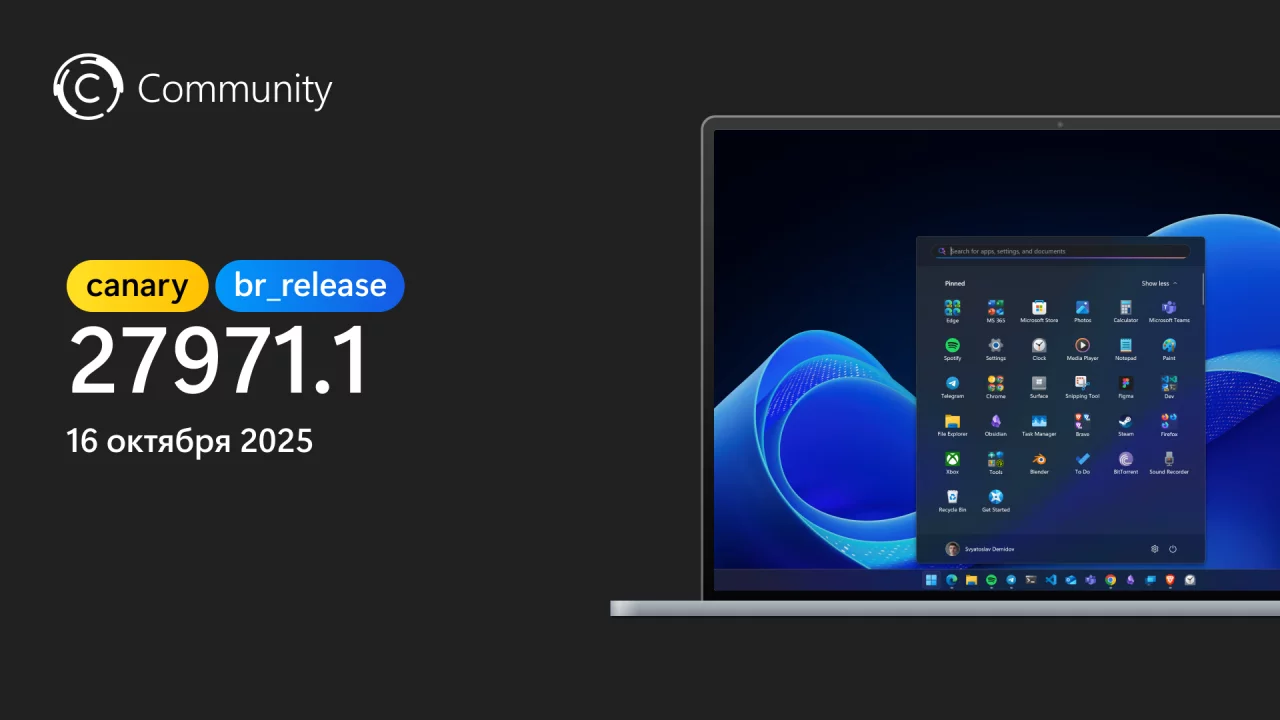Добрый вечер, друзья! Компания Microsoft, как и ожидалось, выпустила новую инсайдерскую сборку Windows 10 под номером 17704 на каналах Fast и Skip Ahead. В этот раз список изменений впечатляет своими размерами, так что настоятельно рекомендуем ознакомиться с ним. Команда Community уже приступила к переводу, однако нам потребуется некоторое время, чтобы закончить процесс. При желании вы можете почитать информацию на официальном сайта на английском языке: https://blogs.windows.com/.
Новшества
Улучшения Microsoft Edge
Новый логотип Microsoft Edge Beta. Компания представила новую иконку Edge «Beta», чтобы помочь пользователям визуально различать официально выпущенные и предварительные версии Microsoft Edge. Этот логотип будет отображаться только в сборках Windows Insider.

Улучшения дизайна. Microsoft продолжает внедрять Fluent Design System в Microsoft Edge для более естественного и удобного использования приложения. Так, вы можете заметить несколько тонких настроек внешнего вида панели вкладок. В этой сборке был добавлен эффект глубины в панели вкладок, чтобы подчеркнуть активную вкладку.
Переработано меню «…» и «Настройки». Компания слышала отзывы о том, что настройки Microsoft довольно сложны для понимания. В этой сборке компания пересмотрела раздел настроек, упростила навигацию и добавила на видное место часто используемые настройки.
Настройка элементов панели инструментов в Microsoft Edge. Когда вы нажмёте на «…» на панели инструментов в Microsoft Edge, то увидите новое меню, в котором сверху расположились крупные кнопки основных команд, таких как «Новая вкладка» и «Новое окно». Также добавлена возможность настраивать отображение иконок на панели инструментов. Например, вы можете удалить все кнопки, либо оставить только самые необходимые.
Наконец, настройки в Microsoft Edge разбиты по категориям, что должно быть гораздо более удобно.
Контроль автоматического воспроизведения медиа-контента. Вы можете найти раннюю предварительную версию этого параметра в разделе «Дополнительные настройки» > «Разрешить сайтам автоматически воспроизводить медиа-контент» и настроить его по своим предпочтениям.
Новая иконка PDF. В «Проводнике» в Windows 10 теперь будет отображаться новая иконка для PDF-файлов, когда Microsoft Edge является программой по умолчанию для открытия PDF.
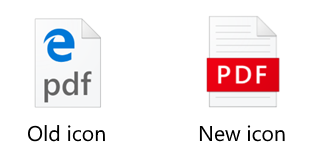
Skype для Windows 10 получил крупное обновление!
Новый Skype для Windows 10 приносит все самые последние и лучшие функции, ранее доступные лишь в других версиях.
Список основных нововведений:
- Лучшая среди конкурентов реализация звонков. Добавлено несколько новых функций, чтобы сделать звонки в Skype еще лучше.
- Гибкая реализация групповых звонков. Выбирайте, кого из участников групповых звонков вы хотите развернуть в крупный план, а кого свернуть в небольшое окошко в углу экрана. Также вы с легкостью можете перемещать изображения звонящих по экрану и закреплять их, как вам удобно.
- Делайте снимки экрана прямо во время звонка, чтобы запечатлеть эмоции близких и друзей или сохранить документы, показанные в ходе бизнес-конференции.
- Делиться изображением экрана стало ещё проще — в пару кликов из меню вверху экрана.
- Новый внешний вид. Основываясь на ваших отзывах, мы сделали его удобнее и понятнее для использования.
- Темы оформления. Выбирайте между темной и светлой, основываясь на ваших пожеланиях.
- И множество других нововведений — улучшения для галереи медиа-файлов, панель уведомлений, @-упоминания и т.д!
С новым обновлением вы можете ожидать более частые обновления через Microsoft Store. Чтобы узнать больше, посмотрите соответствующую запись в сообществе Skype!
Windows Diagnostic Data Viewer
Windows Diagnostic Data Viewer был представлен компанией Microsoft в День конфиденциальности в начале этого года. Этот инструмент помогает вам понять, какие диагностические данные были получены с вашего устройства на Windows. Инструмент доступен для загрузки всем желающим из Microsoft Store.
В новой сборке компания Microsoft внесла довольно большое количество изменений в инструмент. Подробно о них вы можете прочитать в статье в блоге на английском языке.
Улучшение видимости видео с учётом освещения
Добавлен новый режим просмотра, который призван улучшить видимость видео при очень ярком освещении. Эта функция использует датчик освещённости на вашем устройстве и автоматически настраивает воспроизведение видео. Для включения перейдите в «Параметры» -> «Приложения» -> «Воспроизведение видео» и включите функцию «Настроить видео с учётом освещения».
Примечания:
- Для работы функции необходим датчик освещённости в вашем устройстве. Проверить можно несколькими способами:
- Перейдите в настройки «Дисплея». Если у вас есть возможность включить автоматическую настройку яркости, то, скорее всего, у вас есть датчик освещённости.
- Откройте «Диспетчер устройств». Если в датчиках вы обнаружите название, похожее на «Датчик освещённости», то он, скорее всего, у вас есть.
- На текущий момент не все устройства оснащены хорошо откалиброванными датчиками освещённости. Если функция работает плохо, то сообщите об этом через Центр отзывов.
Сведения о вводе информации
Теперь Windows может отображать данные о том, как работа ИИ помогает вам эффективно вводить текст. Найти статистику вы можете в «Параметрах» -> «Устройства» -> «Ввод», нажав на ссылку «Посмотреть сведения о вводе». Сейчас статистика охватывает информацию о вводе на программной и аппаратной клавиатурах.
Установка шрифтов для пользователей, не являющихся администраторами
Если вы хотели когда-либо установить шрифты из своей учётной записи на школьном или рабочем компьютере, то вы не могли это сделать из-за отсутствия прав администратора. Теперь же компания внесла некоторые изменения в этот процесс.
Раньше шрифты всегда устанавливались сразу для всех пользователей, для чего и требовались права администратора. Если у вас их не было, то при попытке установить шрифт вы наблюдали диалоговое окно User Account Control, чтобы было большой проблемой, если вам необходимо часто устанавливать или удалять шрифты.
В Windows 10 (версия 1803) появилась возможность устанавливать шрифты из Microsoft Store. Причём они устанавливались только для отдельного пользователя, а не для всей системы. Теперь же аналогичное изменение доступно и при установке шрифтов из файла. Если вы щёлкните правой кнопкой мыши по файлу шрифта, то увидите два варианта: «Установить для всех пользователей», который потребует права администратора, и «Установить», который позволит установить шрифт для текущего пользователя.
Также в средстве просмотра шрифтов изменена логика кнопки «Установить». Раньше она предполагала установку шрифта для всей системы, а теперь только для отдельного пользователя.
Улучшения для контекстного меню управления текстом
Контекстные меню, содержащие пункты «Копировать», «Вставить», «Выбрать все» и другие, необходимые для управления текстом, теперь имеют в своей основе новый системный элемент CommandBarFlyout, благодарю чему пункты контекстного меню обзавелись интуитивными иконками, а сами меню имеют подложку из материала Acrylic, новые анимации и эффекты глубины.
Изменение автоматически будет применено ко все контекстным меню, основанным на XAML.
Улучшения безопасности Windows
Компания продолжает работать над разделом «Текущие угрозы», где отображаются угрозы, требующие действия пользователя. Теперь там можно быстро выбрать действие, которое необходимо сделать с угрозой.
Появилась новая настройка безопасности, позволяющая блокировать подозрительную активность на ПК. Включить данную защиту можно в разделе «Вирусы и Защита», как показано на скриншоте.
Проделан ряд улучшений функции «Контроля папок», добавлен список приложений, которым вы недавно запретили доступ к папкам.
В разделе «Производительность и Здоровье» добавилась настройка системного времени. Если система обнаруживает, что оно не совпадает с реальным и отключена автоматическая установка времени, она предложит включить ее обратно.
Мы продолжаем работать над отображением сторонних программ безопасности в Центре Безопасности и Защиты. В приложении появился новый раздел, в котором можно найти список всех защитных программ, установленных в системе (антивирусы, файерволы и веб-защитники). Здесь вы можете быстро открывать эти программы и получать информацию об обнаруженных ими проблемах.
Улучшения «Диспетчера задач»
В «Диспетчере задач» появилось два новых столбца на вкладке «Процессы», которые предназначены для отображения информации о влиянии выполняемого процесса на энергопотребление системы. При вычислении значений используется метрика нагрузки на центральный процессор, графический процессор и диск.
- Потребляемая мощность: этот столбец позволяет мгновенно узнать о потребляемой мощности приложением или службой.
- Тенденция использования энергии: этот столбец покажет тенденцию по использованию энергии для каждого приложения и службы. Столбец будет пустым при запуске приложения, но каждые две минуты он будет обновляться на основе данных об использовании энергии.
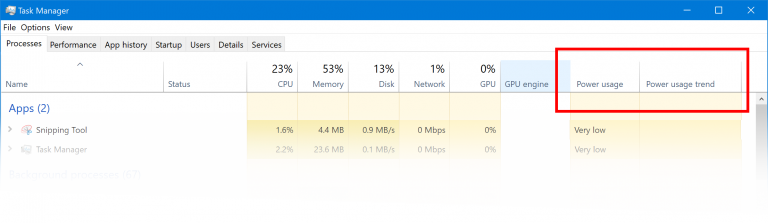
Специальные возможности и «Экранный диктор»
Краткое руководство «Экранного диктора». Теперь при запуске «Экранного диктора» будет доступно краткое руководство, которые поможет быстро начать работу с инструментом. Оно обучит основам использования, например, расскажет об используемых клавишах на клавиатуре, о навигации и наиболее часто используемых командах. В конце будет ссылка на «Руководство пользователя», в котором можно продолжить изучение «Экранного диктора».
Улучшение нового стандартна клавиатуры «Экранного диктора». Компания добавила команду дополнительного действия режима сканирования и команду для проверки правописания выделения. Дополнительную информацию вы можете прочитать здесь.
Обновлён интерфейс настроек в разделе «Специальные возможности» -> «Дисплей».
Заметка об инструменте «Ножницы»
Некоторое время назад компания Microsoft выпустила обновлённый инструмент для создания скриншотов, который в полной мере может заменить привычный инструмент «Ножницы». В новой сборке вы увидите соответствующее уведомление в классическом приложении «Ножницы». В следующей версии Windows 10 компания не планирует удалять этот инструмент, а окончательное решение по этому вопросу будет принято на основе отзывов пользователей.
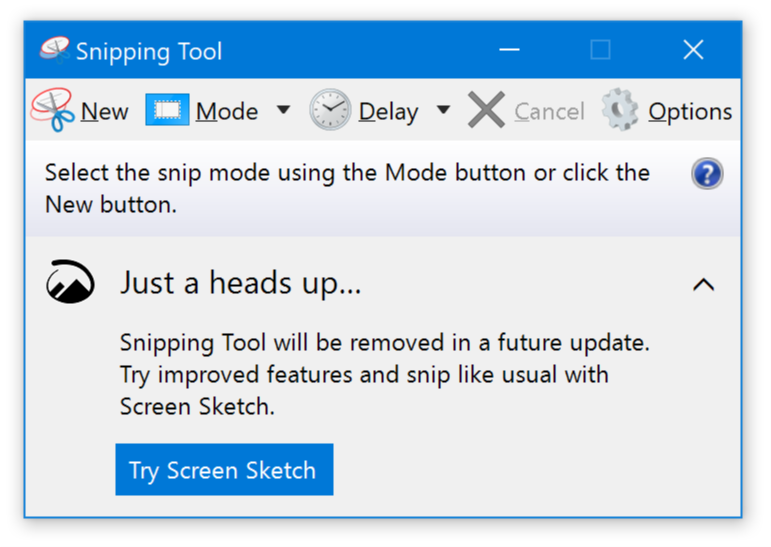
Улучшения в Windows Container
Новый образ Windows. Компания добавила новый базовый образ в коллекцию контейнеров Windows Server. Образ содержит в себе больше компонентов, чем nanoserver и servercore siblings, то есть он может поддерживать приложения с дополнительными зависимостями API. Посетите страницу https://aka.ms/windowscontainer, чтобы узнать больше и начать работу.
Надёжность учётной записи управляемой группы. Компания улучшила масштабируемость и надёжность контейнеров, которые используют групповые управляемые учётные записи служб (gMSA) для доступа к сетевым ресурсам. Теперь вы должны видеть меньше ошибок аутентификации при использовании единственного gMSA с несколькими экземплярами контейнера. Также исправлена проблема, которая мешала использовать gMSA с изолированными контейнерами Hyper-V.
Улучшения Windows Mixed Reality
Добавлены «Быстрые действия». При использовании приложения Immersive, «Быстрые действия» позволяют пользователям быстро переключаться на домашнюю страницу, просматривать время или запускать инструменты Mixed Reality Capture (видео, фото и т.д.). Для открытия «Быстрых действия» необходимо нажать на кнопку Windows или использовать жест Bloom.
Дополнительная настройка системы после установки обновления
Компания решила ещё раз напомнить, что после обновления вы можете увидеть экран, который будет выглядеть как тот, что на изображении ниже. Не волнуйтесь, все данные в системе сохранены. В компании понимают, что многие давно приобрели и настроили устройства, но с тех пор функции в Windows изменились, поэтому вам предоставляется возможность сделать те настройки, которые вы, возможно, пропустили. Для перехода к настройке нажмите «Let’s Go», либо выберите «Пропустить», чтобы вернуться на рабочий стол.
Условия для показа этой страницы располагаются в облаке и могут меняться со временем. Если вы не видели этот экран при предыдущих обновлениях, то велика вероятность, что вы увидите его сегодня.
Приложение Microsoft Font Maker
С помощью нового приложения Microsoft Font Maker вы сможете использовать перо для создания пользовательского шрифта, основанного на нюансах вашего собственного почерка. Приложение доступно в Microsoft Store, а компания рада будет получить ваши отзывы о нём.
Примечание. На текущий момент вы можете использовать приложение только для создания базового английского шрифта. Если вы заинтересованы в поддержке большего количества символов и языков, то сообщите об этом через Центр отзывов.
Исправления и улучшения
- Компания Microsoft благодарит всех за тестирование функции Sets и отправку ценных отзывов. Именно они помогают разрабатывать функцию с наилучшим опытом использования. Начиная с этой сборки функция Sets будет отключена. Основываясь на отзывах, компания сфокусируется на улучшении дизайна и продолжит интегрировать Office и Microsoft Edge в Sets для улучшения рабочего процесса. Если вы тестировали Sets, то вы больше не обнаружите эту функцию, однако она вернётся на этапе тестирования следующего крупного обновления для Windows 10.
- Если у вас есть Surface Studio, то у вас должна быть возможность обновиться до сборки 17698. Ранее Surface Studio не мог обновиться до сборок 17682, 17686 и 17692.
- Исправлена проблема, которая могла приводить к ошибке 0x80070057 в Центре обновлений Windows при обновлении до нескольких последних сборок.
- Исправлена проблема двух последних сборок, из-за которой происходил циклический сбой экрана блокировки, если в качестве метода входа был выбран графический пароль.
- Исправлена ошибка, из-за которой некоторые инсайдеры испытывали проблемы с надёжностью меню «Пуск».
- Исправлена проблема, из-за которой после открытия Центра уведомления с помощью WIN + A его нельзя было сразу закрыть клавишей
- Если история буфера обмена не включена, то вы сможете это сделать прямо из окна WIN + V.
- В истории буфера обмена (WIN + V) несколько элементов? Теперь вы можете удалить их все, нажав на кнопку «Очистить всё».
- Исправлена проблема, которая приводила к большой задержке при запуске «Диспетчера задач» на устройствах с высоким DPI.
- Исправлена проблема, из-за которой «Диспетчер задач» запускался с анимацией, если функция «Показывать анимацию в Windows» была отключена.
- Исправлена проблема, из-за которой на некоторых карточках в Timeline дважды выводился один и тот же текст с немного отличающимся межстрочным интервалом.
- Исправлена проблема, из-за которой происходил сбой Cortana при попытке отредактировать напоминание.
- Исправлена проблема, из-за которой Cortana ничего не делала при попытке вызвать результаты поиска.
- Исправлена проблема, из-за которой всплывающее окно «Люди» использовало старую иконку Microsoft Store.
- Исправлена проблема, из-за которой в Credential Manager отображался белый текст на белом фоне при использовании тёмной темы в системе.
- Исправлена проблема, из-за которой строка «Не использовать индекс при поиске…» в диалоговом окне «Параметры папок» в «Проводнике» была повреждена.
- Компания услышала отзывы и обновила сортировку по размерам файлов в «Проводнике». В этой сборке вы обнаружите, что Tiny, Small, Medium, Large, Huge и Gigantic определены как 0 – 10 КБ, 16 КБ – 1 МБ, 1 МБ – 128 МБ, 128 МБ – 1 ГБ, 1 ГБ – 4 ГБ, > 4 ГБ соответственно.
- Добавлено несколько новых ключевых слов, которые помогут найти нужные настройки в системе. Если у вас есть идеи по добавлению других ключевых слов, то напишите их в Центре отзывов.
- Исправлена проблема, которая приводила к сбою приложения «Параметры» при изменении браузера по умолчанию.
- Исправлена проблема, из-за которой настройки фоновых приложений сбрасывались на значения по умолчанию после перезагрузки.
- Исправлена проблема, когда функции по требованию, вес которых менее 1 МБ (например, RSAT: IPAM Client), не могли быть установлены.
- Исправлена проблема, из-за которой переключатель для включения и отключения Bluetooth мог отсутствовать в настройках, а кнопка быстрого действия не работала, если Bluetooth был отключён при обновлении до новых сборок. Примечание. Это исправление предотвратит повторное появление проблемы, однако если вы уже столкнулись с проблемой, то вам необходимо будет вручную проделать некоторые шаги. Откройте «Диспетчер задач», найдите адаптер в разделе Bluetooth, щёлкните по нему правой кнопкой мыши и нажмите «Удалить» (убедитесь, что галочка «Удалить программное обеспечение драйвера для этого устройства» не установлена). После этого перейдите в меню «Действие» и выберите «Обновить конфигурацию оборудования».
- Исправлена проблема, из-за которой некоторые Bluetooth-устройство, такие как NOAHLink, не подключались после обновления системы.
- Исправлена проблема, которая влияла на сценарии тестирования драйверов. При выполнении тестов HLK Component/Device вы могли столкнуться с ошибками, которые блокировали выполнение теста.
- Исправлена проблема, которая приводила к сбою «Игровой панели» на x86-системах.
- Настройки страницы «Параметры» -> «Конфиденциальность» -> «Речь, рукописный ввод и ввод текста» были разнесены по двум отдельным страницам: «Параметры» -> «Конфиденциальность» -> «Речь» и «Параметры» -> «Конфиденциальность» -> «Рукописный ввод и ввод текста».
- Исправлена проблема, из-за которой в настройках клавиатуры в «Специальных возможностях» отсутствовал текст и видимые значения.
- Добавлен DTS:X в список технологий пространственного звука, которые вы можете использовать в системе.
- Исправлена проблема со сбоем утилиты устранения неполадок звука, если запрос информации о громкости и состоянии завершался неудачно.
- Исправлена проблема со службой аудио.
- Обновлён Microsoft Edge, так что теперь, даже если вкладка не будет активно воспроизводить аудио, вы сможете заранее отключить звук, щёлкнув правой кнопкой мыши по нужной вкладке.
- Исправлена проблема для некоторых языков, из-за которой при загрузке вкладок в Microsoft Edge вы могли кратковременно наблюдать % в названии вкладки.
- Исправлена проблема, из-за которой события перетаскивания в Microsoft Edge (после перемещения вкладки) могли перестать работать, что приводило к невозможности закрыть окно.
- Исправлена проблема, из-за которой Microsoft Edge автоматически выходил из полноэкранного режима воспроизведения видео, если фокус на дополнительном мониторе был установлен на окно Outlook.
- Исправлена проблема с навигацией по истории команд в командной строке с использованием стрелки вверх.
- Microsoft благодарит всех, кто поделился отзывами об использовании Microsoft Pinyin IME, представленном в сборке 17661. В этой сборке опыт использования возвращается к тому, что использовался в April 2018 Update.
- Исправлена проблема, из-за чего текст неожиданно завершался при вводе с помощью японского IME в Outlook
- Исправлена проблема, из-за которой в Emoji Panel в Win32-приложениях нельзя было удалить первую букву поиска.
- При использовании сенсорной клавиатуры вы увидите, что кнопка буфера обмена теперь всегда отображается на панели предложений. Нажатие на неё вызовет историю буфера обмена для просмотра и вставки.
- Свайп на сенсорной клавиатуре теперь доступен для английского (Австралия) языка.
- Исправлена проблема, из-за которой поле поиска в «Экранном дикторе» не очищалось при повторном вызове диалогового окна.
- Обновлено всплывающее окно «Специальных возможностей» на экране входа в систему, благодаря чему появилась кнопка для включения и отключения «Экранного диктора».
Известные ошибки
- Работа над темной темой в Проводнике и диалоговых меню продолжается, но все еще остается ряд недоработок. Вы по-прежнему можете увидеть в некоторых местах незакрашенные участки в темной теме и/или черный текст на черном фоне.
- После обновления до этой сборке вы обнаружите, что всплывающие меню на панели задач (сеть, громкость, батарея) не имеют акриловой подложки.
- Мы продолжаем работать над улучшением настроек HDR в соответствующем разделе Параметров, но некоторые пользователи могут столкнуться с проблемами, например, невозможностью включить/выключить поддержку HDR.
- Приложения, использующие цветовые профили ICC могут вызывать ошибки, такие, как «Доступ запрещен». Такая ошибка может наблюдаться в панели управления цветом и выборе цветового профиля на некоторых устройствах Surface.
- Если вы используете настройку увеличения шрифта в разделе Параметров «Специальные возможности», вы можете столкнуться с тем, что некоторые части текста исчезают, или текст не везде увеличивается. Также текст может становиться чересчур мелким, если вы используете масштаб системы 100%, а параметр «Увеличение текста» выставлен на 0%.
- Windows Mixed Reality может зависать после ухода ПК в сон, отображать постоянное окно ошибки в Mixed Reality Portal или кнопка пробуждения устройства, после ухода в сон, будет неактивна. Чтобы решить эту проблему, перезагрузите ПК или Explorer.exe.
Известные ошибки для разработчиков
- Обратите внимание, что в этой сборке есть проблема, из-за которой для удалённого развёртывания и отладки UWP-приложения на локальной виртуальной машине или в эмуляторе требуется больше времени, чем обычно. Если вы используете эти функции, то рекомендуется пропустить эту сборку. Важно отметить, что проблема не затрагивает развёртывание и отладку на локальном компьютере, физическом целевом устройстве или удалённой машине. Также есть обходное решение, которое должно сократить время выполнение операции:
- Запустите PowerShell от имени администратора, выполните команду Disable-NetAdapterLso, передав информацию о виртуальном коммутаторе с помощью атрибута -name.
Пример: PS C:\> Disable-NetAdapterLso -name <VirtualSwitchName>
Вы можете использовать Get-NetAdapterLso для извлечения необходимой информации о виртуальном коммутаторе для соответствующей виртуальной машины.
- Запустите PowerShell от имени администратора, выполните команду Disable-NetAdapterLso, передав информацию о виртуальном коммутаторе с помощью атрибута -name.
- Если вы устанавливали сборки из канала Fast, а затем переключились на канал Slow, то вы не сможете получить дополнительные функции, в том числе не получится активировать режим разработчика. Необходимо оставаться на канале Fast, чтобы добавлять, устанавливать и включать дополнительные возможности. Это связано с тем, что сборки RS5 не были выпущены на канале Slow.
Известные ошибки «Экранного диктора»
- Компания знает о проблеме, которая приводит к исчезновению речи у «Экранного диктора» при выходе из спящего режима. Ведётся работа над исправлением.
- Режим сканирования не может быть включён после запуска краткого руководства «Экранного диктора». Рекомендуется включать краткое руководство с активированным режимом сканирования. Чтобы убедиться, что режим сканирования активен, нажмите Caps Lock + <Пробел>.
- После запуска «Экранного диктора» будет выведено диалоговое окно, информирующее пользователя об изменении раскладки клавиатуры экранного диктора. Окно не будет в фокусе, поэтому рекомендуется воспользоваться комбинацией Alt + Tab, чтобы перейти к нему и заставить «диктора» прочитать его.
- При использовании режима сканирования может быть несколько остановок на одном и том же элементе управления. Например, если у вас есть изображение, одновременно являющееся ссылкой. Компания активно работает над исправлением.
- Если вы поменяете стандартную клавишу диктора на Caps Lock, клавиша Insert продолжит функционировать до тех пор, пока Caps Lock используется в качестве клавиши для «Экранного диктора» или если пользователь перезапустит «Экранного диктора».
- Если для запуска «Экранного диктора» используется клавиша Insert, то команды, отправленные с дисплея Брайля, не будут работать. Если активировать Caps Lock, то функции будут работать корректно.
- Известна проблема при автоматическом чтении диалоговых окон, из-за которой заголовок будет озвучиваться более одного раза.
- Команды «Экранного диктора», например, включение и выключение режима сканирования, увеличение и уменьшение громкости, скорость чтения, могут быть не озвучены при исполнении.
Известные ошибки «Игровой панели»
- График частоты кадров может отображаться некорректно в некоторых играх.
- Диаграмма ЦП показывает неправильный процент использования в верхнем левой углу.
- Графики в панели производительности не обновляются сразу после перехода на вкладку.
- Пользовательский аватар не отображается даже после входа в систему.
Желаем вам удачного обновления!